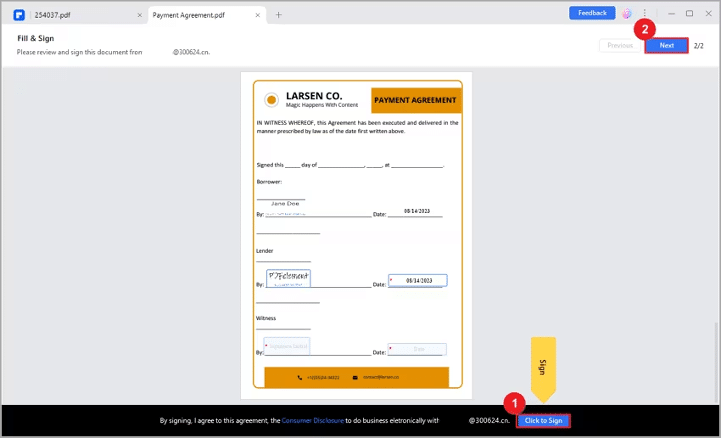eSigning PDFs ทำได้ง่าย: สำรวจคุณสมบัติอันทรงพลังของ PDFelement
เผยแพร่แล้ว: 2023-11-02ในยุคดิจิทัลปัจจุบัน eSigning PDF มีความสำคัญต่อกิจวัตรประจำวันของเรา เรามักจะจำเป็นต้องลงนามในเอกสารทางอิเล็กทรอนิกส์เพื่อวัตถุประสงค์ส่วนตัวหรือทางธุรกิจ เพื่อให้ดำเนินการได้อย่างมีประสิทธิภาพ คุณต้องมีซอฟต์แวร์ eSignature ที่เชื่อถือได้
Wondershare PDFelement เป็นหนึ่งในโซลูชั่นดังกล่าว ช่วยให้กระบวนการ eSigning ง่ายขึ้น ทำให้ทุกคนสามารถเข้าถึงได้ ด้วย PDFelement คุณสามารถเซ็นเอกสารได้อย่างรวดเร็วและปลอดภัยทุกที่หรือทุกอุปกรณ์ บทความนี้จะสำรวจว่า PDFelement เป็นเครื่องมือ eSignature ที่ดีที่สุดได้อย่างไร ทำให้การลงนาม PDF ตรงไปตรงมาและปลอดภัย มาสำรวจโลกแห่ง eSignatures ด้วย PDFelement กัน
ส่วนที่ 1 PDFelement คืออะไร
Wondershare PDFelement เป็นเครื่องมือ PDF eSignature อเนกประสงค์ที่มีข้อดีและคุณประโยชน์หลักหลายประการ:
- eSigning ที่เรียบง่าย: PDFelement ปรับปรุงกระบวนการ eSigning ทำให้ใช้งานง่าย คุณสามารถเพิ่มลายเซ็นของคุณลงใน PDF ได้อย่างง่ายดายด้วยการคลิกเพียงไม่กี่ครั้ง
- การเข้าถึงข้ามอุปกรณ์: PDFelement ช่วยให้มั่นใจได้ว่าคุณสามารถลงนามเอกสารอิเล็กทรอนิกส์ได้ทุกที่ทุกเวลาและบนอุปกรณ์ใดก็ได้ มันให้ความยืดหยุ่นและความสะดวกสบาย
- eSignatures ที่ปลอดภัย: PDFelement eSign ช่วยให้มั่นใจในความปลอดภัยของลายเซ็นดิจิทัลของคุณโดยปฏิบัติตามมาตรฐานต่างๆ มาตรฐานเหล่านี้ประกอบด้วย E-Sign Act, ISO 27001, HIPAA, GDPR, PDS2, Swift, CMMC และ NITES มาตรการเหล่านี้รับประกันความถูกต้องของลายเซ็นอิเล็กทรอนิกส์ของคุณ ซึ่งเป็นองค์ประกอบสำคัญทั้งในบริบททางธุรกิจและทางกฎหมาย
- การติดตามลายเซ็นแบบเรียลไทม์: ด้วยองค์ประกอบ PDF คุณสามารถติดตามกระบวนการลายเซ็นอิเล็กทรอนิกส์แบบเรียลไทม์ คุณสมบัตินี้มีประโยชน์ในการติดตามความคืบหน้าของเอกสารสำคัญ
ความเก่งกาจของ PDFelement ขยายไปไกลกว่า eSign PDF; มันช่วยให้คุณทำงานกับ PDF ได้ตามต้องการ ตั้งแต่การแก้ไขจนถึง eSigning เป็นโซลูชันที่ครอบคลุมสำหรับการจัดการเอกสาร PDF ของคุณอย่างมีประสิทธิภาพ
ส่วนที่ 2 วิธีการส่ง PDF สำหรับ eSignature โดยใช้ PDFelement
การลงนามอิเล็กทรอนิกส์ด้วย PDFelement นั้นตรงไปตรงมา ทำให้มั่นใจได้ว่าเอกสารของคุณได้รับการลงนามอย่างปลอดภัยและทางอิเล็กทรอนิกส์ คำแนะนำทีละขั้นตอนมีดังนี้
ขั้นตอนที่ 1 เปิด PDFelement และเปิดเอกสาร PDF ที่ต้องมีลายเซ็น
ขั้นตอนที่ 2 คลิก ปุ่ม “ ขอ eSign ” ใต้ แท็บ “ ป้องกัน ”
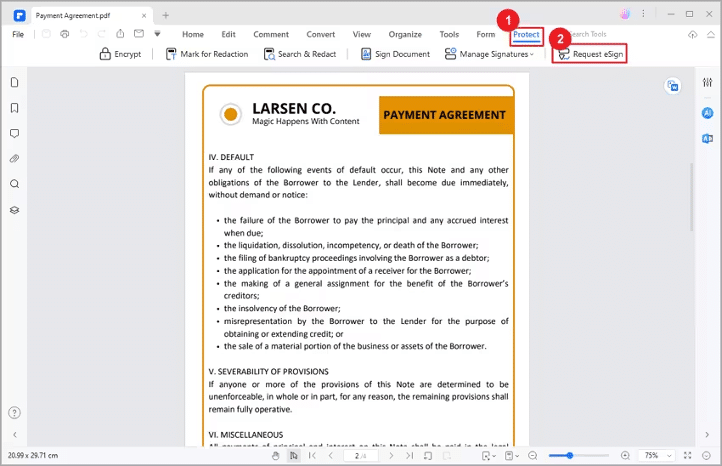
ขั้นตอนที่ 3 ในหน้าต่างป๊อปอัป ค้นหา ช่อง " เพิ่ม ผู้รับ " คุณสามารถ เพิ่ม ที่อยู่อีเมลของผู้รับตามลำดับที่คุณต้องการให้พวกเขาเซ็นได้ ปรับลำดับการลงนามได้อย่างง่ายดายโดยใช้วิธีการลากและวาง คุณยังสามารถใช้ ปุ่ม " เพิ่ม CC " เพื่อรวมที่อยู่อีเมลเพื่อวัตถุประสงค์ในการให้ข้อมูล
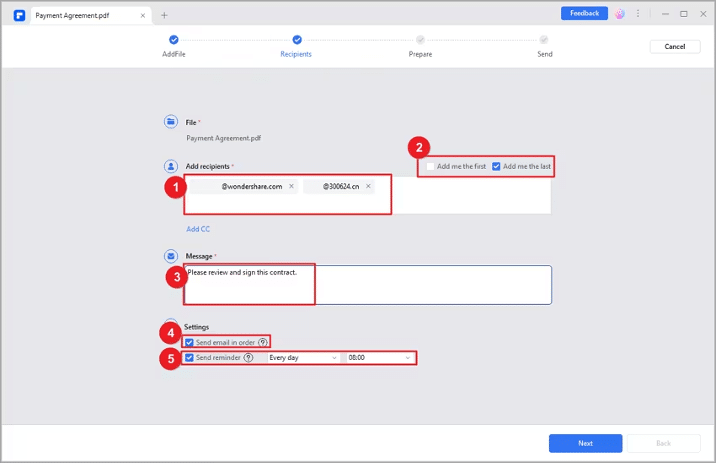
ขั้นตอนที่ 4 ตัดสินใจว่าคุณต้องการลงนามในเอกสารก่อนหรือครั้งสุดท้ายโดย เลือก ตัวเลือก " เพิ่มฉันก่อน " หรือ " เพิ่มฉันเป็นคนสุดท้าย "
ขั้นตอนที่ 5 ในส่วนการตั้งค่า ให้เลือก ลำดับการส่งอีเมลและ ตั้งค่าความถี่ ของการแจ้งเตือนเพื่อให้แน่ใจว่าลายเซ็นจะตรงเวลา
ขั้นตอนที่ 6 เพิ่มช่องกรอกข้อมูลลง ในข้อตกลง ซึ่งอาจรวมถึง ฟิลด์ลายเซ็น/ชื่อย่อ วันที่ ชื่อ และบริษัท ลากและวางฟิลด์เหล่านี้ไปยังตำแหน่งที่เหมาะสมภายในเอกสาร และกำหนดให้กับผู้รับที่เกี่ยวข้อง
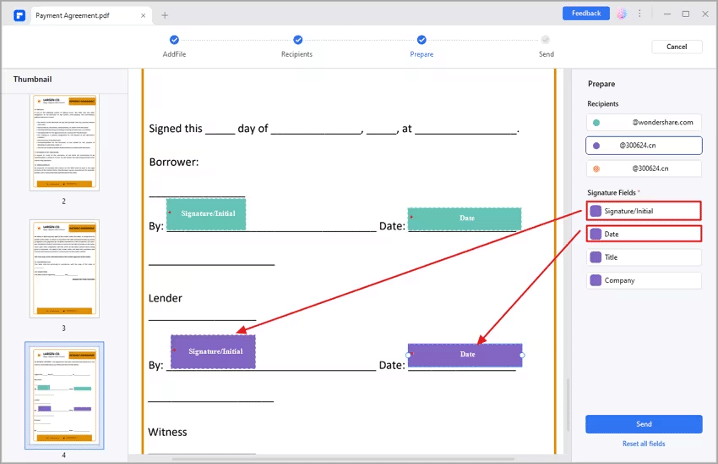
ขั้นตอนที่ 7 ตรวจสอบอีกครั้ง ว่าองค์ประกอบทั้งหมดอยู่ในตำแหน่งที่ถูกต้องและกำหนดอย่างถูกต้อง เมื่อพอใจแล้ว ให้คลิกปุ่ม " ส่ง " เพื่อส่งข้อตกลงไปยังผู้รับเพื่อขอลายเซ็น
กระบวนการ eSigning ใน PDFelement นั้นมีประสิทธิภาพและรับประกันการปฏิบัติตามมาตรฐานทางกฎหมายและข้อบังคับต่างๆ เช่น ISO 27001, HIPAA และ GDPR คุณและผู้ลงนามจะได้รับ PDF ที่ลงนามแล้วทางอีเมล และคุณสามารถติดตามกระบวนการลงนามทั้งหมดได้ในแผงข้อตกลงภายใน PDFelement วิธีการที่เป็นมิตรต่อผู้ใช้นี้ทำให้ eSigning ด้วย PDFelement เป็นประสบการณ์ที่ปลอดภัยและราบรื่น
ส่วนที่ 3 วิธีการลงนามสัญญา PDF พร้อมใบรับรอง
การลงนามสัญญา PDF ด้วยใบรับรองผ่าน PDFelement นั้นไม่ยุ่งยาก ไม่ว่าจะใช้แอปพลิเคชันเดสก์ท็อปหรือลิงก์อีเมล ต่อไปนี้เป็นวิธีดำเนินการ:
การลงนามด้วยแอปพลิเคชัน PDFelement บนเดสก์ท็อป
ขั้นตอนที่ 1 เปิด PDFelement บนคอมพิวเตอร์ของคุณและไปที่ แผงข้อตกลง
ขั้นตอนที่ 2 ค้นหา ข้อตกลง ที่มีข้อความ “ กำลังรอฉัน ” และ ดับเบิลคลิก เพื่อเริ่มกระบวนการลงนาม
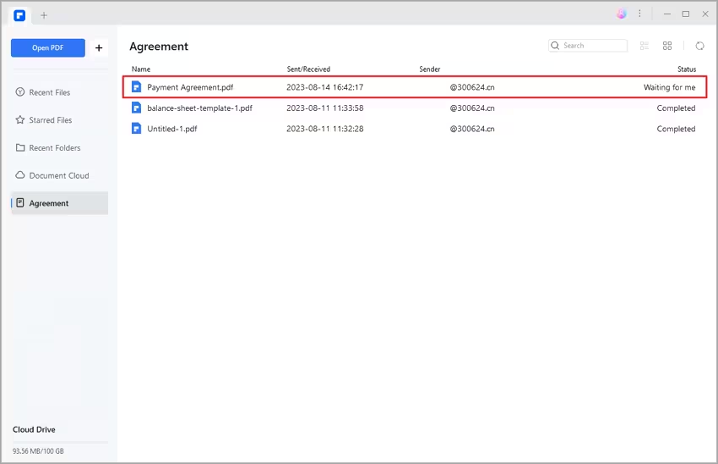
ขั้นตอนที่ 3 คลิกแท็ ก " ลงชื่อ " ไปที่ลายเซ็นและฟิลด์ที่จำเป็นอื่น ๆ
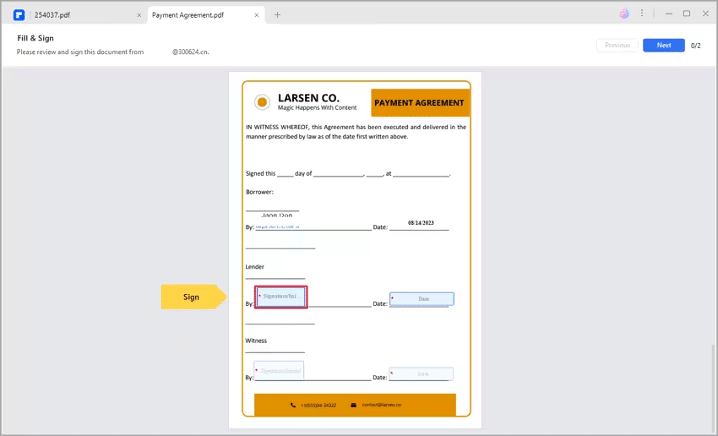
ขั้นตอนที่ 4 เลือก วิธีการเซ็นชื่อที่คุณต้องการ:
- อัปโหลด: นำเข้ารูปภาพลายเซ็นของคุณ
- วาด: วาดลายเซ็นของคุณในช่อง
- ประเภท: ป้อนชื่อของคุณ พร้อมตัวเลือกสำหรับสีและสไตล์แบบอักษร
คลิก " ตกลง " เพื่อใช้ลายเซ็นของคุณ
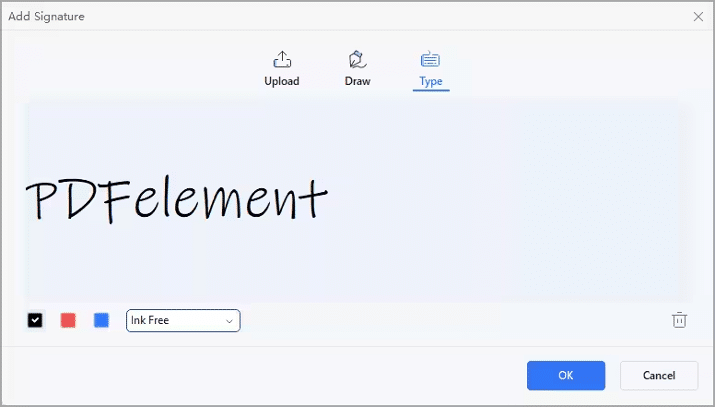
ขั้นตอนที่ 5 ที่ด้านล่าง การแจ้งเตือนจะยืนยันข้อตกลงของคุณต่อข้อกำหนด คลิก ปุ่ม " คลิก เพื่อลงชื่อ " จากนั้นคลิก " ถัดไป " เพื่อเสร็จสิ้นกระบวนการ
การลงนามผ่านลิงก์อีเมล
ขั้นตอนที่ 1 เข้าถึง ข้อตกลงจากอีเมลแจ้งเตือนและ คลิก ปุ่ม " ลงนามในเอกสาร "

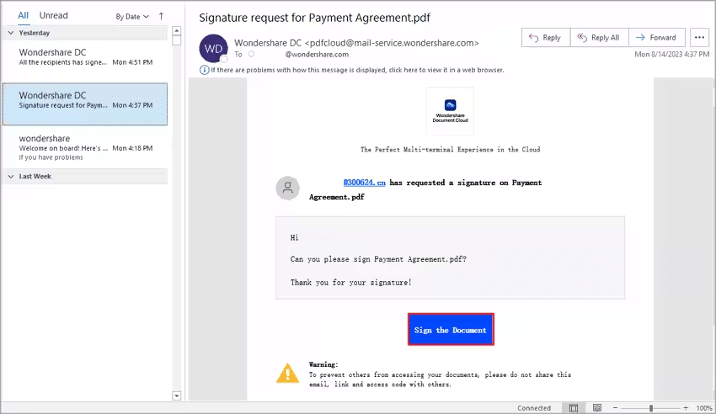
ขั้นตอนที่ 2 ตรวจสอบ “ฉันเห็นด้วยกับ EULA และความเป็นส่วนตัวในการใช้บันทึกอิเล็กทรอนิกส์และลายเซ็น ” และ คลิก “ ดำเนินการต่อ ”
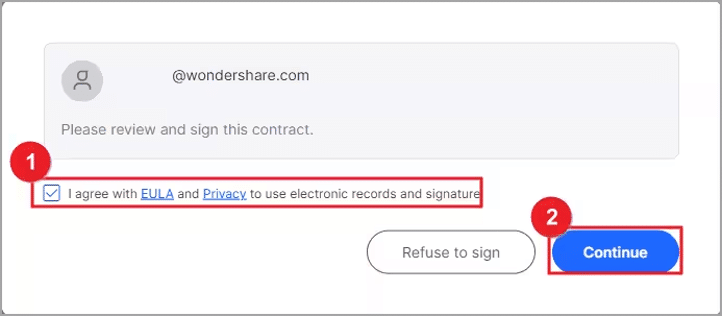
ขั้นตอนที่ 3 คลิกที่ ช่อง “ ลายเซ็น/เริ่มต้น ” สำหรับผู้ใช้ครั้งแรก ให้สร้างลายเซ็นโดยใช้วิธีใดวิธีหนึ่งจากสามวิธี:
- ประเภท: ป้อนชื่อของคุณในช่องพร้อมตัวเลือกสีลายเซ็น
- อัปโหลด: เลือกรูปภาพลายเซ็นของคุณ
- วาด: วาดลายเซ็นของคุณในช่อง
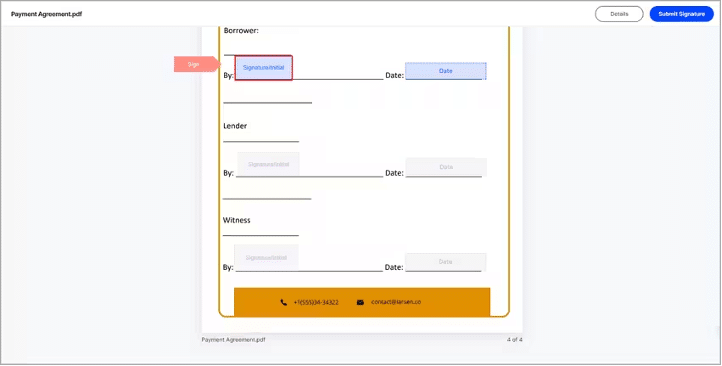
ขั้นตอนที่ 4 คลิก “ บันทึก ” ลายเซ็นจะถูกนำไปใช้กับข้อตกลงและบันทึกไว้อย่างปลอดภัยใน Wondershare Document Cloud เพื่อใช้ในอนาคต
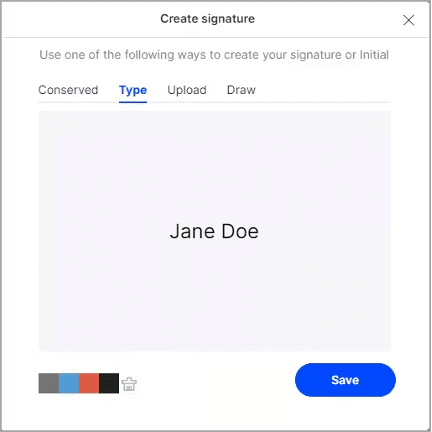
ขั้นตอนที่ 5. คลิก “ ดาวน์โหลด ” และเลือกตัวเลือก:
- PDF เท่านั้น: ดาวน์โหลดข้อตกลง
- ดาวน์โหลดแพ็คเกจ PDF และรายงานการตรวจสอบ: ดาวน์โหลดข้อตกลงและรายงานการตรวจสอบในรูปแบบไฟล์ซิป
- ดาวน์โหลดไฟล์รวม PDF และรายงานการตรวจสอบ: ดาวน์โหลดข้อตกลงและรายงานการตรวจสอบเป็นไฟล์ PDF รวม
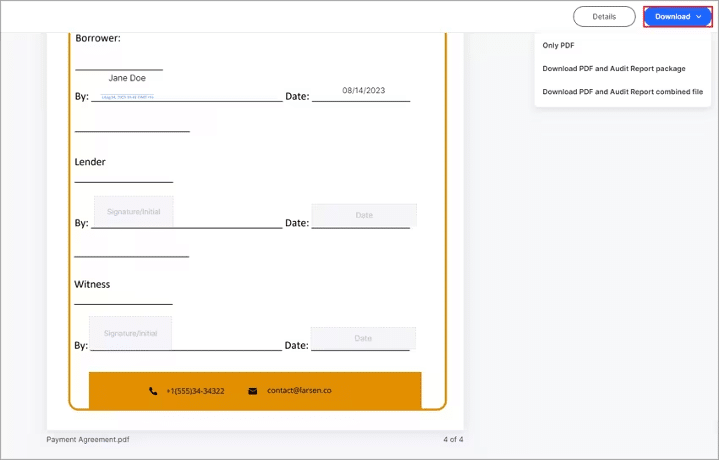
ขั้นตอนที่ 6 เมื่อทุกฝ่ายลงนามในข้อตกลงแล้ว คุณจะได้รับอีเมลพร้อมสิทธิ์เข้าถึงเอกสารที่ลงนามครบถ้วน
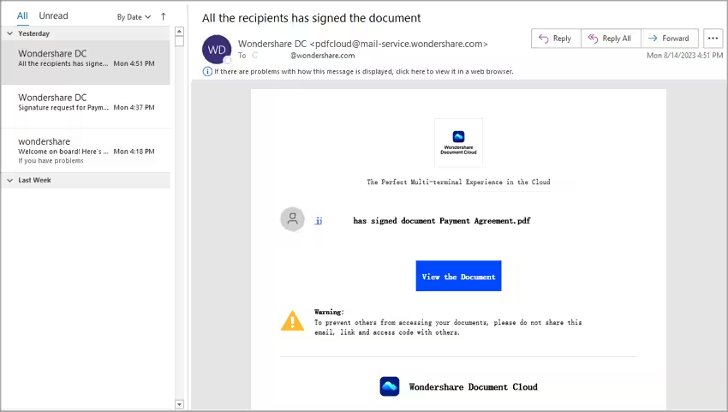
PDFelement ช่วยให้มั่นใจได้ว่ากระบวนการลงนามในสัญญา PDF จะราบรื่นและมีประสิทธิภาพ ไม่ว่าคุณจะเลือกวิธีใดก็ตาม
ส่วนที่ 5 ราคาและแผน
ค้นพบตัวเลือกราคาสำหรับผู้ใช้รายบุคคล ธุรกิจ และผู้ใช้ทางการศึกษาด้วย PDFelement PDFelement เสนอแผนต่างๆ ในราคาที่เหมาะสมกับความต้องการของคุณ
แผนรายบุคคลมอบความยืดหยุ่นด้วยตัวเลือกรายไตรมาส รายปี และต่อเนื่อง แผนการสมัครสมาชิกรายไตรมาสและรายปีมอบทางเลือกที่เหมาะสม นอกจากนี้ แผนถาวรสำหรับบุคคลทั่วไปมีราคาที่สามารถแข่งขันได้ที่ 129.99 ดอลลาร์ ทำให้ PDFelement เป็นโซลูชันที่คุ้มค่า เหมาะอย่างยิ่งสำหรับธุรกิจขนาดเล็กที่กำลังมองหาโซลูชันการแก้ไข PDF ราคาไม่แพง
หากคุณเป็นส่วนหนึ่งของทีมหรือธุรกิจ แผนทีมเป็นตัวเลือกที่ดี โดยเริ่มต้นที่ 139 ดอลลาร์ ไม่เพียงแต่ให้การเข้าถึง PDFelement เท่านั้น แต่ยังรวมถึงคุณสมบัติการทำงานร่วมกันเพื่อเพิ่มประสิทธิภาพการทำงานอีกด้วย
สำหรับนักเรียนนักศึกษาและผู้ใช้ด้านการศึกษา PDFelement Pro สำหรับ Windows มีให้บริการแบบแผนรายปีสำหรับผู้ใช้ 1 ราย ในราคา 47.99 ดอลลาร์ หากคุณต้องการโซลูชันแบบไม่จำกัดระยะเวลา สิทธิ์ใช้งานแบบถาวรสำหรับผู้ใช้ 1 รายจะมีราคา 99.99 ดอลลาร์สหรัฐฯ เพื่อให้มั่นใจว่าคุณสามารถใช้ซอฟต์แวร์ต่อไปได้โดยไม่ต้องกังวลเรื่องการสมัครรับข้อมูล
PDFelement เสนอแผนแบบรวมกลุ่มเพื่อตอบสนองความต้องการที่หลากหลาย โดยมีตัวเลือก Windows, Mac, iOS และ Cloud ผสมผสานกัน แพ็กเกจเหล่านี้ช่วยให้คุณมีความยืดหยุ่นในการเลือกแพลตฟอร์มที่เหมาะกับความต้องการของคุณโดยไม่ต้องระบุราคาที่เฉพาะเจาะจง
นอกจากนี้ PDFelement ยังช่วยให้มั่นใจได้ว่าคุณสามารถเริ่มต้นด้วยคำขอ PDF eSign ฟรีหนึ่งคำขอหากคุณใช้เวอร์ชันฟรี ผู้ใช้แบบชำระเงินจะได้รับคำขอ eSign สามรายการ หากคุณต้องการคำขอ eSign เพิ่มเติม คุณสามารถเพลิดเพลินกับความยืดหยุ่นของคำขอ eSign 30 รายการในราคาเพียง $9.9 ต่อเดือน หรือเลือกใช้ PDFelement สำหรับเดสก์ท็อป + PDFelement Sign Plan ในราคา $189.99 ต่อปี ซึ่งเสนอคำขอ eSign จำนวน 500 รายการ
ด้วยตัวเลือกราคาและแผนเหล่านี้ PDFelement มอบทั้งความสามารถในการจ่ายและความอเนกประสงค์สำหรับความต้องการลายเซ็นอิเล็กทรอนิกส์ของคุณ
ส่วนที่ 6 คำตัดสิน: ข้อดีข้อเสียของการใช้ PDFelement
โดยสรุป PDFelement กลายเป็นเครื่องมือ eSignature ที่มีประสิทธิภาพ ซึ่งช่วยให้กระบวนการลงนามในเอกสาร PDF ง่ายขึ้น ต่อไปนี้คือข้อดีและข้อเสียที่อาจเกิดขึ้นโดยสรุป:
ข้อดี:
- ใช้งานง่าย: PDFelement นำเสนออินเทอร์เฟซที่ใช้งานง่ายและใช้งานง่าย ทำให้สามารถเข้าถึงได้
- การแก้ไข PDF ที่หลากหลาย: นอกเหนือจาก eSignature แล้ว ยังเป็นโปรแกรมแก้ไข PDF ที่ครอบคลุม ช่วยให้ผู้ใช้สามารถแก้ไขเอกสารได้อย่างง่ายดาย
- ความเข้ากันได้ข้ามอุปกรณ์: ช่วยให้เอกสาร eSign บนอุปกรณ์ใดๆ ก็ได้ ให้ความยืดหยุ่นและความสะดวกสบาย
- ความปลอดภัยด้วยใบรับรอง: PDFelement ปรับปรุงความปลอดภัยด้วยใบรับรองที่เป็นไปตามมาตรฐานต่างๆ รวมถึง E-Sign Act, มาตรฐานอุตสาหกรรม เช่น ISO 27001 และ HIPAA, กฎระเบียบด้านการปกป้องข้อมูล เช่น GDPR และมาตรฐานเพิ่มเติมที่เกี่ยวข้องกับความปลอดภัยทางอินเทอร์เน็ต เช่น PDS2, Swift, CMMC และ NITES ใบรับรองเหล่านี้รับประกันความถูกต้องของลายเซ็นดิจิทัล ซึ่งเป็นองค์ประกอบสำคัญในบริบททางกฎหมายและธุรกิจ
- การติดตามแบบเรียลไทม์: ผู้ใช้สามารถติดตามดูกระบวนการ eSignature เพื่อให้มั่นใจถึงความโปร่งใสและประสิทธิภาพ
- ประหยัดต้นทุน: eSignatures ประหยัดเวลา ลดการใช้กระดาษ และลดค่าใช้จ่าย ทำให้เป็นเครื่องมือที่มีคุณค่าสำหรับบุคคลและธุรกิจ
ข้อเสีย:
- การจำกัดเวอร์ชันฟรี: PDFelement เวอร์ชันฟรีมีข้อจำกัด โดยเสนอคำขอ eSign เพียงคำขอเดียวเท่านั้น หากผู้ใช้ต้องการคำขอ eSign เพิ่มเติม พวกเขาจะต้องซื้อแผนบริการเสริม
PDFelement เป็นเลิศในการทำให้กระบวนการ eSigning ง่ายขึ้น โดยมอบคุณสมบัติที่หลากหลายที่ตอบสนองความต้องการที่หลากหลาย แม้ว่าอาจมีข้อจำกัดบางประการ แต่ความเป็นมิตรต่อผู้ใช้และความสามารถรอบด้านทำให้เป็นเครื่องมืออันมีค่าสำหรับทุกคนที่ต้องการปรับปรุงขั้นตอนการทำงาน eSignature ของตน
บทสรุป
การเลือกซอฟต์แวร์ eSign PDF ที่เหมาะสมถือเป็นส่วนสำคัญในโลกดิจิทัลในปัจจุบัน Wondershare PDFelement เป็นโซลูชันที่ใช้งานง่ายและหลากหลายสำหรับความต้องการลายเซ็นอิเล็กทรอนิกส์ของคุณ ช่วยเพิ่มความคล่องตัวให้กับกระบวนการ รับประกันความปลอดภัย และทำให้การจัดการเอกสารง่ายขึ้น เลือกตัวเลือกที่ชาญฉลาดสำหรับ eSigning ที่ราบรื่น—พิจารณาองค์ประกอบ PDF สำหรับข้อกำหนดลายเซ็นดิจิทัลของคุณ